电脑的蓝牙功能是最常用的系统功能之一,但有些win11用户发现自己系统的蓝牙功能无法正常使用蓝牙功能,遇到这种情况可以先安装最新的蓝牙驱动,然后通过services.msc命令调出服务
电脑的蓝牙功能是最常用的系统功能之一,但有些win11用户发现自己系统的蓝牙功能无法正常使用蓝牙功能,遇到这种情况可以先安装最新的蓝牙驱动,然后通过services.msc命令调出服务窗口,在其中找到蓝牙支持服务,将它的服务状态改为启动,如果该方案无法修复蓝牙功能,小伙伴们还可以尝试下面的几种方法。

方法一
1.打开设备管理器,找到usb,有一个感叹号usb,先禁用,然后在启动,开关就会重新出现。
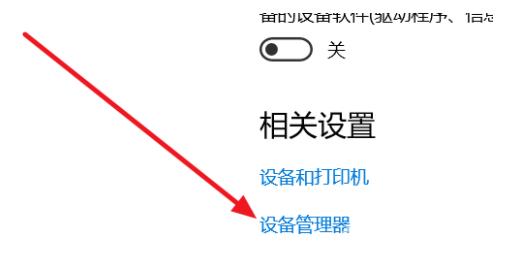

2.按电脑热键进BIOS去关WLA(disable)保存重启,然后在回去开WLA(enable),重启,开关出现。
方法二
1、设置-更新和安全-恢复-立即重新启动-疑问解答-高级选项-UEFI固件设置-重启Configuration-Wireless LAN)。
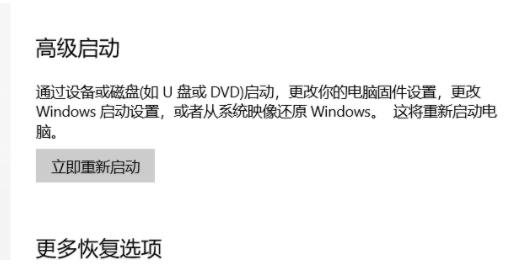
2、先回车向下选disable,然后保存退出重启(save and Exit,看下方提示如FN+F10),蓝牙开关就出现了,再重复一遍,开回WLA(enable)。
方法三
1、更新蓝牙的驱动,然后安装完成后重启。若还是找不到蓝牙开关选项。
2、首先按下键盘上的【Win】+【R】打开运行窗口输入【services.msc】并打开。
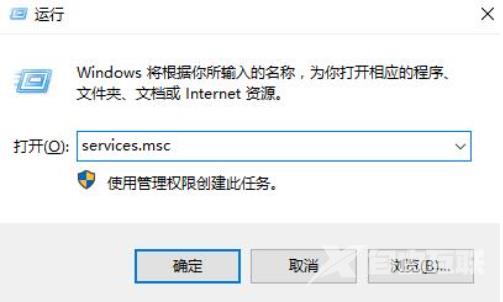
3、进入到服务界面后,我们向下查找,找到【蓝牙支持服务】。
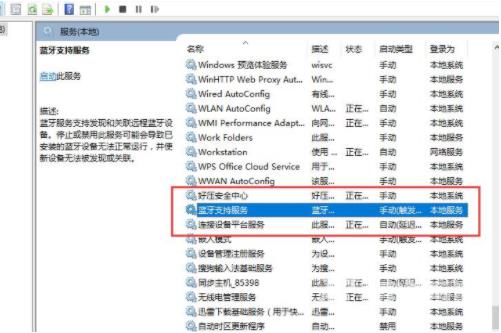
4、双击打开【蓝牙支持服务】,服务状态为已停止,点击【启动】就行了。
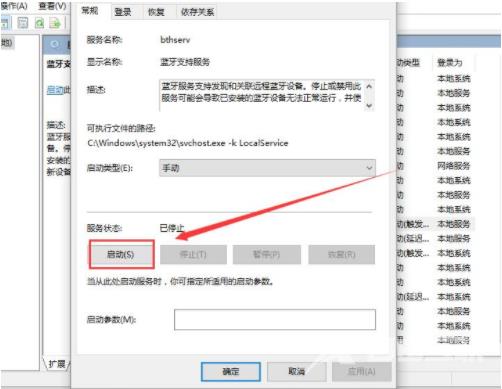
5、正在启动中,启动完成就行了。

